編輯:關於Android編程
寫作原因:跨進程通信的實現和理解是Android進階中重要的一環。下面博主分享IPC一些相關知識、操作及自己在學習IPC過程中的一些理解。這一章使用Messenger實現跨進程通信,其中bindService基礎部分參見Android IPC機制綁定Service實現本地通信。
跨進程簡介
在介紹使用Messenger跨進程通信之前先要了解以下問題:為什麼需要跨進程通信?只有有了需求才有學習的價值。我個人將不同進程簡單的理解為不同的應用程序(當然也有例外,比如可以在同一個應用程序中開啟兩個或多個進程)。由於進程之間不能像線程一樣共享內存,所以數據通信不能像線程一般進行。在Android中可以使用bundle,廣播,Messenger,AIDL和Socket進行跨進程通信。本章利用Messenger分別進行單應用程序多進程單向通信和多應用程序多進程雙向通信的實現。
Messenger介紹
Messenger是通過使用Message來實現跨進程通信,一次實現一個請求的方式,這是它的優點也是缺點。其底層實現為AIDL(下章我將闡述)。Messenger的優點是:基於Message,方便使用;支持回調的方式,也就是服務端處理完成長任務可以和客戶端交互;不需要編寫aidl文件。
Messenger使用流程如下(轉載):
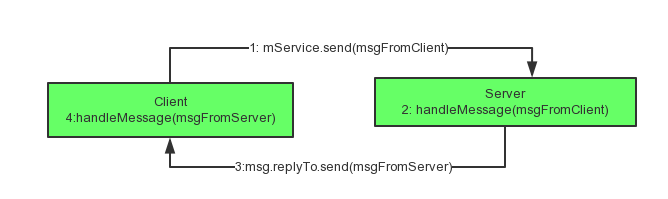
單應用程序多進程單向通信
先介紹一下Android中單應用程序開啟多進程的方法,實際上只要在mainfests中的你想開啟新進程的組件的XML中添加<android:progress = ":remote(可以自定義)">或者<android:progress = "包.remote(可以自定義)">就行。如:
<service android:name=".CustomService" android:process=":remote"/>
這樣就把Service放在新的線程中運行了。
Service實現
下面是服務端的代碼實現,具體思路是:創建一個Handler對象用來處理客戶端發送來的消息,再創建一個Messenger對象將上面的Handler對象作為參數傳入,這樣我們就獲得了一個信使。下面就是通過getBinder()把這個信使創建的Binder對象返回給客戶端(一旦客戶端拿到這個Binder,又可以將它還原為Messenger)。Handler中處理信息為:當得到的Message的what值為MSG_SAY_HELLO時輸出Toast。
public class CustomService extends Service{
static final int MSG_SAY_HELLO = 1;
//實現一個能夠處理接收信息的Handler
class IncomingHandler extends Handler{
@Override
public void handleMessage(Message msg) {
super.handleMessage(msg);
switch(msg.what){
case MSG_SAY_HELLO:
Toast.makeText(getApplicationContext(),"hello!",Toast.LENGTH_SHORT).show();
break;
default:
super.handleMessage(msg);
}
}
}
//被客戶端接收的Messenger對象
final Messenger messenger = new Messenger(new IncomingHandler());
@Override
public IBinder onBind(Intent intent) {
Toast.makeText(getApplicationContext(),"binding!",Toast.LENGTH_SHORT).show();
return messenger.getBinder();
}
}
Activity實現
在客戶端中我們應該做的是:拿到服務端傳來的Messenger對象(在ServiceConnection中取得,具體參見上一篇文章),然後創建一個Message對象,為Message寫入數據,注意Message中的what要與服務端中Handler對象中的what一致。使用該Messenger通過send()將Message發送給服務端,這樣就可以實現客戶端與服務端的單向通信了。
具體代碼如下:
public class MainActivity extends AppCompatActivity {
private Button mBtStart;
private Messenger messenger = null;
private boolean mBound;
private TextView mTvMsg;
private ServiceConnection serviceConnection = new ServiceConnection() {
@Override
public void onServiceConnected(ComponentName name, IBinder service) {
messenger = new Messenger(service);
mBound = true;
}
@Override
public void onServiceDisconnected(ComponentName name) {
messenger = null;
mBound = false;
}
};
public void sayHello(View v){
if(!mBound) return;
Message msg = Message.obtain(null,CustomService.MSG_SAY_HELLO,0,0);
try{
messenger.send(msg);
}catch (RemoteException e){
e.printStackTrace();
}
}
@Override
protected void onCreate(Bundle savedInstanceState) {
super.onCreate(savedInstanceState);
setContentView(R.layout.activity_main);
mBtStart = (Button) findViewById(R.id.bt_start);
mTvMsg = (TextView) findViewById(R.id.tv_msg);
mBtStart.setOnClickListener(new View.OnClickListener() {
@Override
public void onClick(View v) {
Intent intent = new Intent(MainActivity.this,CustomService.class);
bindService(new Intent(MainActivity.this,CustomService.class),serviceConnection, Context.BIND_AUTO_CREATE);
}
});
}
@Override
protected void onStop() {
super.onStop();
// Unbind from the service
if (mBound) {
unbindService(serviceConnection);
mBound = false;
}
}
}
以上過程一開始理解可能會有些抽象,多動手才能加深理解。
多應用程序多進程雙向通信
仍然以Activity和Service通信為例,不過這次我們需要新建兩個Module(ClientApp和ServiceApp),ClientApp中就一個Activity,ServiceApp中一個Service(關於沒有Activity的App的啟動方式自行百度)。這樣就是兩個應用程序兩個進程的情況了。
下面開始分析這種情況下的Messenger的用法:
Service實現
依然是先從Service開始。大致思路與上面的Service的創建類似,但又一點不同的是,這次我們需要新建一個clientMessenger來實現Service向客戶端發送Message操作。在Service的Handler中有這樣一段代碼,
clientMessenger = msg.replyTo;//這個Message是在客戶端中創建的
if(clientMessenger!=null){
Message msgToClient = Message.obtain();
msgToClient.what = SEND_MESSAGE_CODE;
Bundle bundle = new Bundle();
bundle.putString("msg","客戶端,我接收到你的消息了,這是我回應給你的,看到了嗎?");
msgToClient.setData(bundle);
try {
clientMessenger.send(msgToClient);
} catch (RemoteException e) {
e.printStackTrace();
}
}
上面代碼用來接收到客戶端發送來的數據後向客戶端發送數據作出回應。注意這裡的clientMessenger = msg.replyTo;,是指從客戶端中取出與msg一道捆綁過來的clientMessenger對象。利用clientMessenger就可以實現向Activity中返回數據了。
詳細代碼如下:
public class MyService extends Service {
private static final int RECEIVE_MESSAGE_CODE = 0x0001;
private static final int SEND_MESSAGE_CODE = 0x0002;
private Messenger clientMessenger = null;
private Messenger serviceMessenger = new Messenger(new ServiceHandler());
@Override
public IBinder onBind(Intent intent) {
return serviceMessenger.getBinder();
}
@Override
public void onCreate() {
super.onCreate();
}
@Override
public void onDestroy() {
super.onDestroy();
clientMessenger = null;
}
private class ServiceHandler extends Handler{
@Override
public void handleMessage(Message msg) {
super.handleMessage(msg);
if(msg.what == RECEIVE_MESSAGE_CODE){
Bundle data = msg.getData();
if(data != null){
String str = data.getString("msg");
Toast.makeText(getApplicationContext(),"Service:I received the message:"+str,Toast.LENGTH_SHORT).show();
}
clientMessenger = msg.replyTo;//這個Message是在客戶端中創建的
if(clientMessenger!=null){
Message msgToClient = Message.obtain();
msgToClient.what = SEND_MESSAGE_CODE;
Bundle bundle = new Bundle();
bundle.putString("msg","客戶端,我接收到你的消息了,這是我回應給你的,看到了嗎?");
msgToClient.setData(bundle);
try {
clientMessenger.send(msgToClient);
} catch (RemoteException e) {
e.printStackTrace();
}
}
}
}
}
}
Activity實現:
Activity中主要是實現綁定發送數據和解除綁定兩大塊功能。綁定先發送顯式Intent(5.0以上不支持隱式啟動Service,具體操作見下面的啟動過程)綁定Service,當綁定成功後獲取Messenger對象並使用該對象發送Message對象msg給Service,具體操作與上面的一樣。這裡有一點不一樣的是,為了能夠使得Service能獲得clientMessenger,我們必須手動將msg與clientMessenger關聯,即:msg.replyTo = clientMessenger;。這樣Service在獲得Activity發送過來的Message的同時也可以取到clientMessenger。而clientMessenger必須先創建出來,方法與單向獲取時一致。
詳細代碼如下:
public class MainActivity extends AppCompatActivity{
private Button mBtBind;
private Button mBtUnBind;
private TextView mTvMsg;
private static final int SEND_MESSAGE_CODE = 0x0001;
private static final int RECEIVE_MESSAGE_CODE = 0x0002;
private boolean isBound = false;
private String SERVICE_ACTION = "com.example.serviceapp.MyService";
private Messenger serviceMessenger = null;
private Messenger clientMessenger = new Messenger(new ClientHandler());
@Override
protected void onCreate(Bundle savedInstanceState) {
super.onCreate(savedInstanceState);
setContentView(R.layout.activity_main);
mBtBind = (Button) findViewById(R.id.bt_bind);
mBtUnBind = (Button) findViewById(R.id.bt_unbind);
mTvMsg = (TextView) findViewById(R.id.tv_msg);
mBtUnBind.setOnClickListener(new View.OnClickListener() {
@Override
public void onClick(View v) {
if(isBound){
unbindService(serviceConnection);
}
}
});
mBtBind.setOnClickListener(new View.OnClickListener() {
@Override
public void onClick(View v) {
if(!isBound){
Intent intent = new Intent();
intent.setAction(SERVICE_ACTION);
intent.addCategory(Intent.CATEGORY_DEFAULT);
PackageManager pm = getPackageManager();
ResolveInfo info = pm.resolveService(intent,0);
if(info != null){
String packageName = info.serviceInfo.packageName;
String serviceName = info.serviceInfo.name;
ComponentName componentName = new ComponentName(packageName,serviceName);
intent.setComponent(componentName);
bindService(intent,serviceConnection,BIND_AUTO_CREATE);
}
}
}
});
}
private ServiceConnection serviceConnection = new ServiceConnection() {
@Override
public void onServiceConnected(ComponentName name, IBinder service) {
serviceMessenger = new Messenger(service);
isBound = true;
Message msg = Message.obtain();
msg.what = SEND_MESSAGE_CODE;
Bundle data = new Bundle();
data.putString("msg","你好,MyService,我是客戶端");
msg.setData(data);
msg.replyTo = clientMessenger;
try {
serviceMessenger.send(msg);
} catch (RemoteException e) {
e.printStackTrace();
}
}
@Override
public void onServiceDisconnected(ComponentName name) {
serviceMessenger = null;
isBound = false;
}
};
private class ClientHandler extends Handler{
@Override
public void handleMessage(Message msg) {
super.handleMessage(msg);
if(msg.what == RECEIVE_MESSAGE_CODE){
Bundle data = msg.getData();
if(data != null){
String str = data.getString("msg");
mTvMsg.setText(str);
}
}
}
}
}
總結:
這一塊理解起來可能比較吃力,所以希望讀者多加嘗試,為後面的AIDL跨通信方式學習做准備。
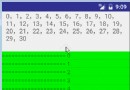 DragTopLayout
DragTopLayout
啥也不說,先來個預覽圖,雖然有點卡:代碼地址:https://github.com/dreamlizhengwei/DragTopLayout如果覺得圖比較卡,可以搜一下
 Android Studio使用小技巧:布局預覽時填充數據
Android Studio使用小技巧:布局預覽時填充數據
我們都知道Android Studio用起來很棒,其中布局預覽更棒。我們在調UI的時候基本是需要實時預覽來看效果的,在Android Studio中只需要切換到Desig
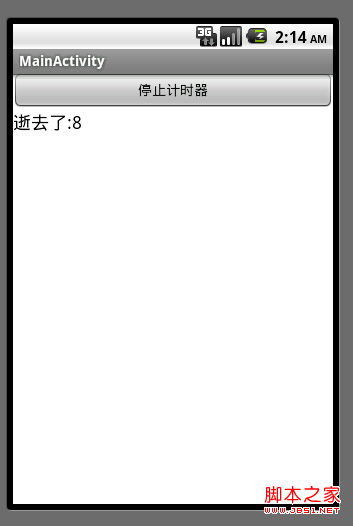 android 多線程技術應用
android 多線程技術應用
多線程案例——計時器 這個案例中,屏幕啟動之後,進入如圖所示的界面。 屏幕上有一個文本框用於顯示逝去的時間,此外還有一個“停止計時”按鈕。案例的用例圖如圖所示。 &nbs
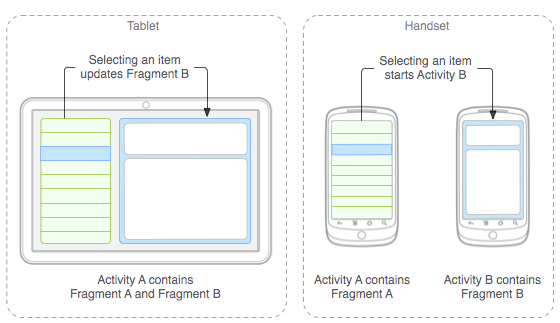 Android官方文檔之App Components(Fragments)
Android官方文檔之App Components(Fragments)
Fragment是Android API中的一個類,它代表Activity中的一部分界面;您可以在一個Activity界面中使用多個Fragment,或者在多個Activ